Zanim zaczniesz
Wkładanie karty SIM

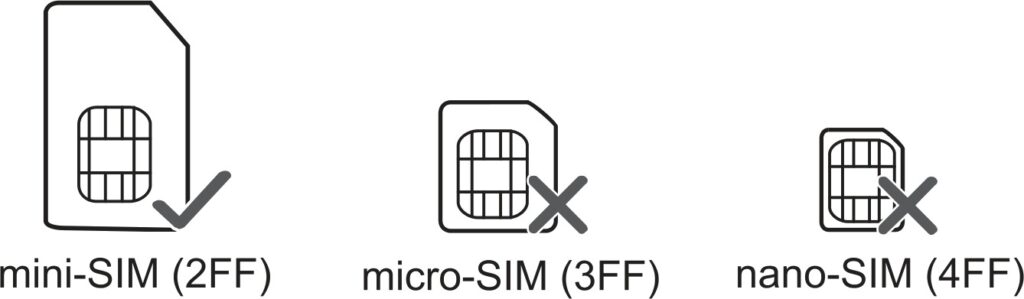
Kartę SIM włóż przed podłączeniem routera do zasilania.
Router obsługuje karty standardowych rozmiarów (2FF). Możesz użyć karty w adapterze, zachowaj jednak wtedy dużą ostrożność.
Nazwa i hasło (klucz) do sieci bezprzewodowej
Router nadaje sieć bezprzewodową na dwóch częstotliwościach:
- 2,4 GHz – przepustowość do 300 Mb/s
- 5 GHz – przepustowość do 866 Mb/s – ta sieć ma dopisek 5G w nazwie. Nie będzie ona widoczna na starszych urządzeniach.
Nazwę oraz hasło do sieci WiFi znajdziesz na naklejce pod routerem:
- WiFi name (SSID 2.4G): XXXXX – nazwa sieci WiFi na paśmie 2,4 GHz
- WiFi name (SSID 5G): XXXXX – nazwa sieci WiFi na paśmie 5 GHz
- WiFi Password: XXXXX – hasło do obu sieci
Możesz też połączyć się z siecią bezprzewodową za pomocą przycisku WPS na bocznej części urządzenia.
Jeżeli litery na naklejce są zbyt małe, to zrób zdjęcie telefonem i przybliż je na ekranie.
Hasło do menu routera
Na naklejce pod routerem znajdziesz również adres strony konfiguracyjnej routera oraz dane logowania:
- WEB address: XXX.XXX.X.X – adres strony konfiguracyjnej routera. Będzie ona działać po podłączeniu z routerem nawet, gdy komputer pokazuje brak dostępu do internetu
- Username: XXXXX – nazwa użytkownika – potrzebna po wejściu na stronę routera
- Password: XXXXX – hasło do menu routera – również potrzebne po wejściu na jego stronę.
Tu również – jeżeli litery na naklejce są zbyt małe, to zrób zdjęcie telefonem i przybliż je na ekranie.
Instrukcja ustawienia
Włóż kartę SIM do routera, podłącz go do zasilania i odczekaj do czasu, aż dioda WLAN zacznie świecić.
Połącz się z jego siecią bezprzewodową lub połącz się z nim poprzez przewód LAN.
Otwórz dowolną przeglądarkę internetową i wejdź na stronę 192.168.1.1

UWAGA
Gdy połączysz się z routerem może wyskoczyć informacja o braku dostępu do internetu – nie przejmuj się tym, nie jest on potrzebny do ustawienia urządzenia.
Informacja ta może wyskoczyć z dwóch powodów:
- należy wprowadzić kod PIN karty
- należy ustawić profil operatora

UWAGA2
Systemy Windows 10 oraz 11 mogą rozłączyć Cię z siecią bezprzewodową routera, gdy ta nie ma dostępu do internetu, ale aby ustawić router nie jest on potrzebny. Jeżeli tak się stanie, to po prostu połącz się ponownie z jego siecią bezprzewodową.
Jeżeli język menu jest inny niż angielski, to zmień klikając w prawym górnym rogu – wybierz English.

W wierszu:
- Username – wpisz wyraz admin
- Password – wpisz hasło podane na naklejce pod routerem w wierszu Password
Następnie naciśnij Log in.

Teraz router poprosi o zmianę hasła do menu. W wierszu:
- Current password – wpisz hasło z naklejki – to, które podawałeś przed chwilą
- New password – tu wpisz własne hasło do menu routera
- Confirm password – ponownie wpisz własne hasło do routera
Po uzupełnieniu naciśnij przycisk Save. Od tej pory wchodząc do menu routera podawaj własne hasło.
Router poprosi o ponowne zalogowanie się. Ponownie w wierszu Username wpisz wyraz admin – tym razem w wierszu Password wpisz hasło, które ustawiłeś przed chwilą.

Z górnego menu przejdź do zakładki Internet.

Przewiń stronę z konfiguracją na sam dół.

W sekcji Mobile naciśnij przycisk Edit.

Teraz zwróć uwagę na górną sekcję. Jeżeli w wierszu PIN Status jest napisane The PIN must be verified, to znaczy, że karta ma włączone żądanie kodu PIN.
Uwaga
Kod PIN powinieneś dostać od operatora. Zazwyczaj znajduje się on na dużej plastikowej karcie, z której wyjmujesz kartę SIM. W niektórych sieciach kod PIN znajduje się pod zdrapką lub naklejką na kartce, do której karta SIM jest przyklejona.
Wprowadź go w wierszu PIN: i naciśnij przycisk Save. Jeżeli tego napisu nie ma, to pomiń ten krok.

Teraz w dolnej części ekranu uzupełnij wszystko zgodnie z tabelą poniżej i naciśnij przycisk Save.
UWAGA – 1
Sieć Plus obecnie wykorzystuje dwie nazwy tzw. APN. Jeżeli internet nie zadziała, gdy wpiszesz wyraz plus, to spróbuj z wyrazem internet. Pamiętaj, aby wpisywać je małymi literami.
UWAGA – 2
Jeżeli szukasz ustawień dla zagranicznych sieci, to znajdziesz je na poniższej stronie:
https://apn.how/ lub https://wiki.apnchanger.org/
Poniżej przykładowa konfiguracja dla sieci Orange.

Po chwili powinieneś mieć połączenie z internetem. Ikona globusa obok zasięgu stanie się niebieska.










2 thoughts on “Huawei HA35-22 – instrukcja ustawienia”
Comments are closed.